vivo x9怎么多任务?很对小伙伴对这个分屏多任务还不是很了解,下面小编就为大家带来vivo x9屏幕分屏的开启教程,一起玩转vivo x9吧!

1、首先从vivo X9点击进入「设置」,然后再进入「分屏多任务」打开设置,如图所示:
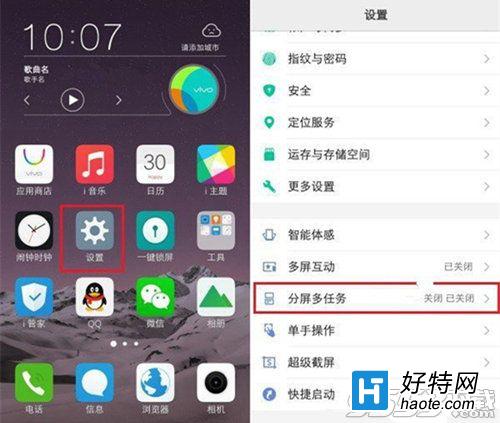
2、vivo X9分屏多任务,能让用户同时玩转2个应用,其包含了「消息分屏」和「手动分屏」2大功能,其中消息分屏,能够让视频、电子书、芒果TV、腾讯视频、优酷视频、土豆视频等APP中,悬浮图标显示QQ、微信、信息等应用;而手动分屏,在支持在这些应用中,三指下滑弹出消息,如下图所示。
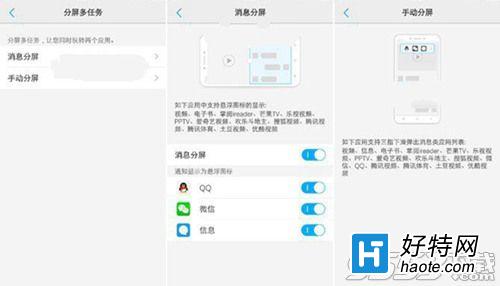
手动分屏功能中,无论是横屏还是竖屏,三指下滑都能打开聊天列表,它能够让用户一边看视频,一边同时聊天,带来更好的多任务体验,十分实用。
小编推荐阅读